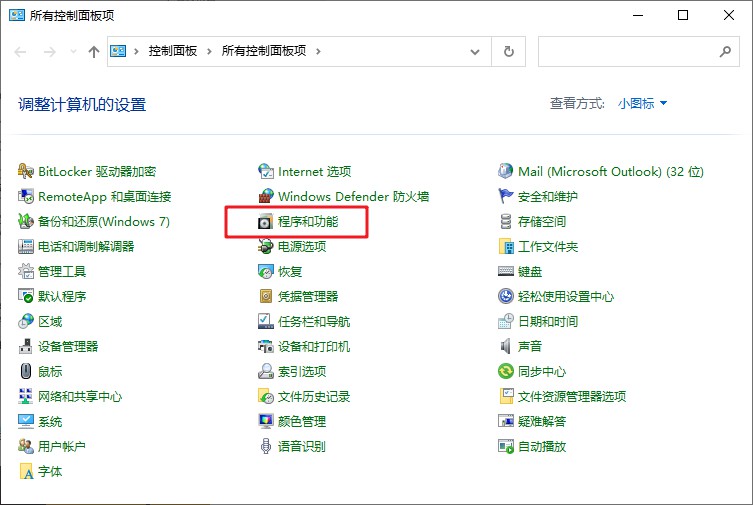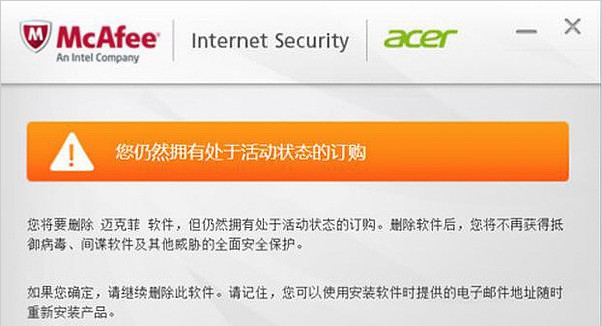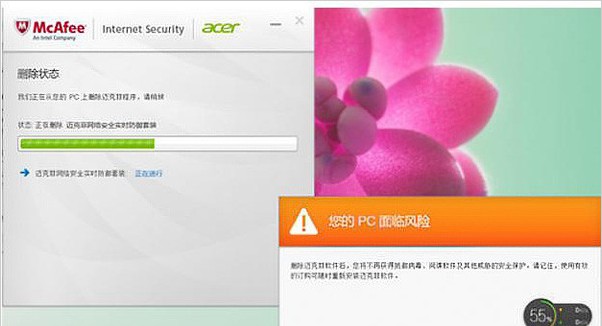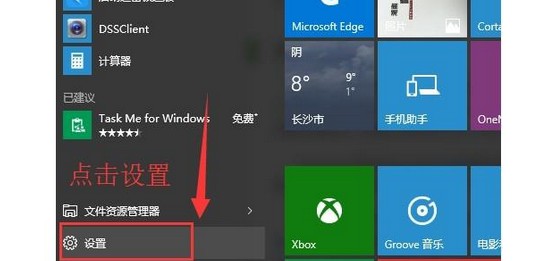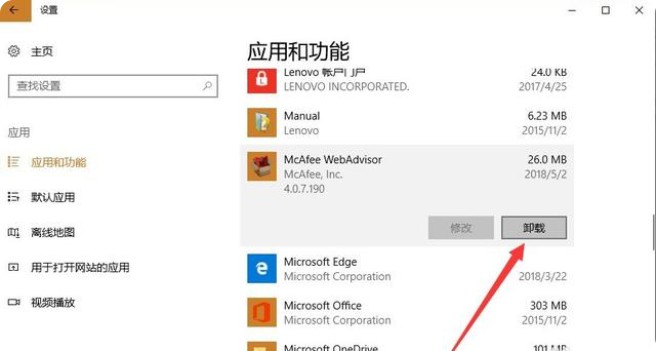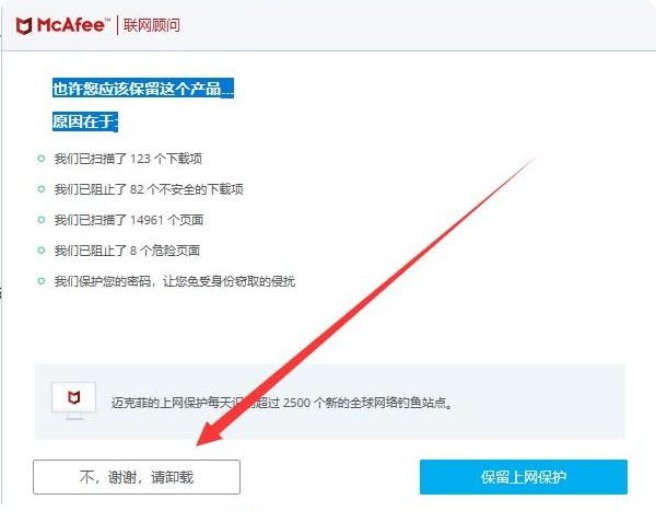怎么卸载迈克菲,win10怎么卸载迈克菲 |
您所在的位置:网站首页 › 迈克菲win10怎么卸载 › 怎么卸载迈克菲,win10怎么卸载迈克菲 |
怎么卸载迈克菲,win10怎么卸载迈克菲
|
这篇文章,主要是给大家说一下关于迈克菲软件的卸载。可能现在有些朋友对这个迈克菲软件不是很了解,其实迈克菲是一款杀毒软件,就和卡巴斯基、360杀毒差不多,你可以通过它来查杀流氓程序、清除病毒等等。但是呢,这个杀毒软件可能对我们国人来说,就不是很适合,操作也不太习惯。下面就来看看怎么卸载迈克菲,希望这篇教程可以帮助到有需要的朋友。 win10怎么卸载迈克菲 方法一: 1、 首先,我们要打开控制面板,进入程序和功能页面
2、 然后,在应用程序中找到迈克菲相关的程序,右键选择卸载,弹出卸载迈克菲的界面时,如图勾选操作
3、 之后,桌面会弹出如下面界面,不用操作
4、 接着,耐心等待迈克菲卸载进度全满
5、 最后,页面卸载完成后需要重启电脑,重启完毕后即可卸载迈克菲
方法二: 1、 首先,点击开始菜单,选择打开设置页面
2、 然后,通过右上角输入框来查找设置,输入“卸载”,点击打开左侧添加或删除程序
3、 接着,找到需要卸载的McAfee软件,点击卸载
4、 然后,继续确认卸载软件,如图所示
5、 McAfee卸载过程可能需要几分钟,期间会弹出挽留提示,注意不要点错选项
6、 迈克菲卸载成功后,建议借助其他电脑管家清理残存,彻底删除迈克菲
方法三: 1、 你还可以通过McAfee专用卸除工具卸除,网上搜索下载McAfee卸除程序 2、 下载完毕后,关闭McAfee程序,禁用McAfee服务,双击运行MCPR.exe卸载程序 3、 注意,Vista用户需要右键,以管理员帐户运行MCPR.exe 4、 McAfee卸除运行成功之后,稍等片刻,页面弹出“CleanUp Successful”(清除成功)消息后,重启电脑即可完全卸载McAfee
上面的步骤,就可以帮助你完成卸载迈克菲软件了。其实,现在部分朋友安装系统之后,可能会出现默认安装迈克菲的情况,虽然比较少,但确实会有。而这种软件在卸载的时候,可能会遇到一些无法卸载的情况,所以如果你的电脑也有迈克菲,又想卸载的话,那就参考上面的步骤来卸载吧。 |
【本文地址】
今日新闻 |
推荐新闻 |